iOS版微信修改微信号教程
作者:佚名 来源:未知 时间:2025-02-18
在微信中,有时候我们可能希望更改自己的微信号,以便更好地保护隐私或个性化自己的账号。对于iOS用户来说,操作过程并不复杂,只需按照以下步骤进行即可。
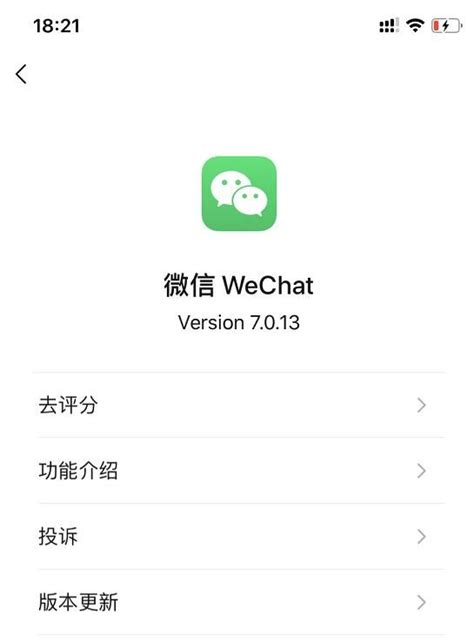
首先,需要确保你的微信是最新版本。打开微信,进入“我”的界面。在底部菜单栏中,点击右下角的“我”选项,进入个人信息页面。接着,在个人信息页面,你会看到自己的头像、昵称、微信号等信息。此时,你需要找到并点击“微信号”这个选项。点击后,系统会跳转到一个新的页面,上面会显示你当前的微信号以及一些相关信息。
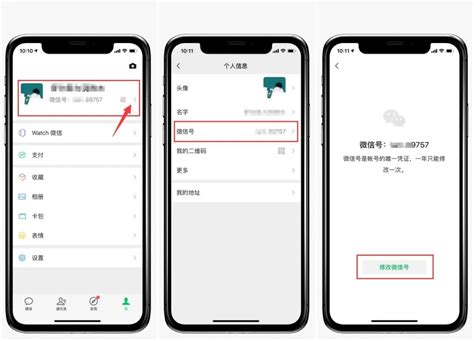
在这个页面中,你可能会看到一个“修改微信号”的选项。点击这个选项,系统将提示你输入当前微信的登录密码以进行验证。这是为了确保是你本人在进行操作,增加账号的安全性。输入密码后,点击验证或确定按钮,系统会进行密码验证。
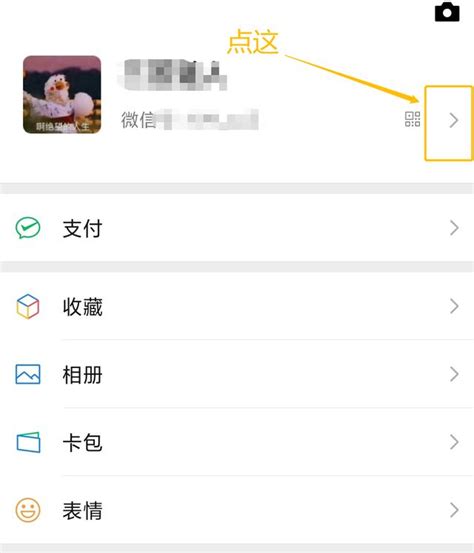
验证通过后,你就可以开始输入你想要的新微信号了。请注意,新的微信号必须符合微信的相关规定,例如不能与其他用户的微信号重复,不能包含特殊字符等。输入完成后,点击“下一步”按钮,系统会进行最后的检查。如果新微信号符合规定,系统就会提示你修改成功,并显示新的微信号。
然而,需要注意的是,微信号的修改并不是无限制的。根据微信的规定,每个用户只能在一定条件下修改一次微信号。因此,在修改前,请务必考虑清楚,并确保新微信号是符合你个人需求和喜好的。
另外,如果你发现微信中没有“修改微信号”的选项,可能是因为你使用的微信版本过低,或者你的账号不符合修改条件。此时,你可以尝试更新微信到最新版本,或者联系微信客服了解具体情况。
以下是一个具体的操作步骤示例,适用于不同版本的iOS微信,但大致流程相同:
1. 打开你的iPhone,确保微信应用已经更新到最新版本。你可以通过App Store来检查和更新微信。
2. 打开微信应用,进入“我”的界面。在底部菜单中,点击右下角的“我”图标,进入个人信息页面。
3. 在个人信息页面中,你会看到自己的头像、昵称、微信号等信息。点击“微信号”选项,进入微信号修改页面。
4. 在微信号修改页面中,如果符合修改条件,你会看到一个“修改微信号”的按钮。点击该按钮,系统会提示你输入当前微信的登录密码进行验证。
5. 输入密码后,点击验证或确定按钮。系统会进行密码验证,验证通过后,你就可以开始输入新的微信号了。
6. 输入你想要的新微信号,确保它符合微信的相关规定。输入完成后,点击“下一步”按钮。系统会进行最后的检查,如果新微信号符合规定,就会提示你修改成功,并显示新的微信号。
此外,还有一些额外的注意事项和技巧,可以帮助你更好地修改微信号:
1. 在修改微信号之前,请确保你已经备份了重要的聊天记录和文件。虽然修改微信号通常不会影响聊天记录和文件,但为了避免意外情况,最好还是提前备份。
2. 如果你忘记了微信的登录密码,可以通过微信提供的找回密码功能来重置密码。在找回密码的过程中,你可能需要提供一些个人信息或验证方式,如手机号、邮箱等。
3. 如果你在修改微信号的过程中遇到任何问题或错误提示,可以尝试重启微信应用或手机设备,或者联系微信客服寻求帮助。
4. 修改微信号后,你的微信好友可能需要一段时间才能看到你的新微信号。这是因为微信系统需要时间来更新和同步你的个人信息。如果你需要让好友立即看到你的新微信号,可以尝试让他们刷新微信聊天列表或重新登录微信。
5. 请注意保护个人隐私和安全。在修改微信号时,避免使用过于简单或容易被猜测的微信号,以免被他人恶意利用或骚扰。同时,也要定期检查和更新你的微信隐私设置,确保你的个人信息不会被泄露给未经授权的人。
总之,修改iOS版微信的微信号是一个简单而实用的操作。只要你按照上述步骤进行,并注意相关的注意事项和技巧,就可以轻松地更改你的微信号,并保护你的个人隐私和安全。无论是出于个性化需求还是隐私保护考虑,修改微信号都是一个值得尝试的选项。希望这篇文章能够帮助你了解并成功修改你的微信号!
- 上一篇: 淘宝官网登录页面
- 下一篇: 苹果手机为何能像心脏一样跳动?






























